ستجد أدناه المعلومات المتعلقة بالوصول إلى بيئات التحليل واستخدامها لـ أدوات GeoAnalytics في Map Viewer. تنطبق هذه المعلومات على جميع أدوات GeoAnalytics.
ملاحظة:
يعرض هذا الموضوعأدوات GeoAnalytics المتوفر من خلال بوابة إلكترونية ممكنة بواسطة ArcGIS GeoAnalytics Server. لمزيد من المعلومات المتعلقة بأدوات تحليل المعالم القياسية، راجع موضوع تنفيذ التحليل. راجع موضوع التعرف على التحليل في ArcGIS Enterprise للحصول على نظرة عامة عن كل مجموعة أدوات.
الترخيص:
يتعين على مسئول المؤسسة تعيين GeoAnalytics Server ومنح امتيازات معينة لإجراء عملية التحليل على البيانات الكبيرة. لاستخدام أي من هذه الأدوات، يجب توفّر الامتيازات التالية:
- إنشاء وتحديث وحذف المحتوى
- نشر طبقات المعالم المستضافة
- تحليل معالم GeoAnalytics
إذا لم تتوفر لديك تلك الامتيازات، لن يظهر لك خيار تنفيذ التحليل كما هو موضح أدناه.
تعرف على المزيد عن الوصول إلى أدوات GeoAnalytics في Map Viewer
الوصول إلى إعدادات البيئة
للوصول إلى إعدادات البيئة واستخدامها في Map Viewer، اتبع الخطوات التالية:
- افتح خريطة ويب في Map Viewer. يمكنك اختياريًا إضافة طبقات إلى الخريطة التي تقوم بتحليلها أو استعراض الطبقات عند تشغيل الأدوات.
ملاحظة:
لا يمكنك إضافة مشاركات ملف بيانات ضخمة إلى خريطة الويب. يجب عليك استعراض هذه الطبقات لإجراء عملية التحليل.
- قم بأحد مما يلي:
- انقر على تحليل
 في شريط قائمة الخريطة.
في شريط قائمة الخريطة. - ويمكنك بدلاً من ذلك التحويم على الطبقة التي تريد تحليلها والنقر على زر تنفيذ التحليل
 .
.
- انقر على تحليل
- إذا تم تمكين تحليل البيانات النقطية انقر على علامة تبويب تحليل المعالم ثم انقر أدوات GeoAnalytics إذا توفرت.
ملاحظة:
لن تظهر علامات التبويب إلا إذا كان أدوات GeoAnalytics والأدوات القياسية ممكنة. إذا لم يتم تمكين الأداة القياسية، لن ترى علامة تبويب.
- انقر على زر بيئات التحليل
 .
.
استكشف مربع حوار بيئات التحليل
يتم توضيح مربع حوار بيئات التحليل أدناه.
ملاحظة:
يوضح هذا المثال البيئات التي يتم تطبيقها على أدوات GeoAnalytics. إذا قمت أيضًا بتمكين تحليل البيانات النقطية، يجب عليك تحديد تحليل المعلم لعرض مربع الحوار.
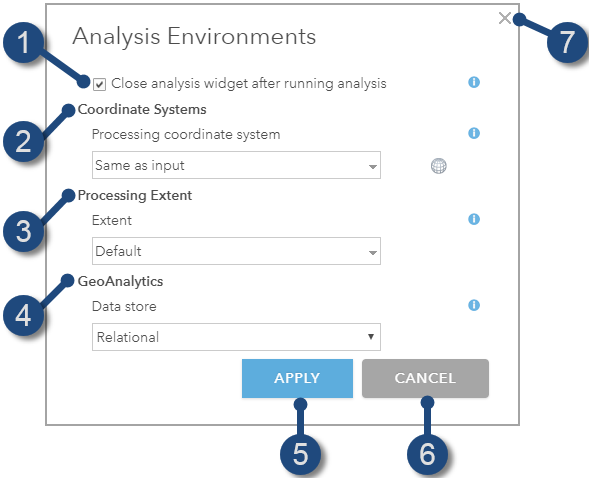
| خيار | الوصف |
|---|---|
 | اختر إبقاء جزء التحليل مفتوحًا بعد تشغيل التحليل. افتراضيًا، سيتم إغلاقه بعد إجراء التحليل. |
 | تعيين النظام الإحداثي المُعالج. تعرف على المزيد عن خيارات النظام الإحداثي للمعالجة أدناه. |
 | تعيين النطاق المُعالج. تعلم المزيد عن خيارات النطاق المُعالج أدناه. |
 | عيّن مخزن البيانات للإخراجات الناتجة. اختر بين ArcGIS Data Store ومشاركات ملفات البيانات الضخمة. تعرف على المزيد حول خيارات مخزن البيانات أدناه. |
 | تطبيق التغييرات التي أُجريت. |
 | قم بإلغاء وإغلاق مربع حوار بيئات التحليل دون حفظ التغييرات. |
أغلق مربع حوار بيئات التحليل دون حفظ التغييرات. |
تعيين النظام الإحداثي للمُعالجة
ينطبق النظام الإحداثي المُعالج على جميع أدوات GeoAnalytics. النظام الإحداثي المُعالج هو الإسناد المكاني المستخدم أثناء تنفيذ عملية التحليل. ينطبق فقط النظام الإحداثي المُعالج على أدوات GeoAnalytics ويجب تعيينه كل مرة يتم خلالها تشغيل الأداة. يتم تخزين النتائج في متجر البيانات للموضع الزماني أو المكاني باستخدام GCS WGS 84.
ملاحظة:
إذا نسخت طبقة إلى مخزن البيانات الارتباطية باستخدام أداة نسخ إلى مخزن البيانات، سيتم تخزين الناتج في الإسناد المكاني حيث تم إسقاطه.
يمكن تعيين النظام الإحداثي المسقط لتعيين أحد الخيارات الثلاثة:
- مثل المدخلات- تستخدم الأداة النظام الإحداثي للمعلم المدخل للمعالجة. هذا هو الوضع الافتراضي.
- الطبقة < اسم الطبقة > - تستخدم الأداة النظام الإحداثي لطبقة مضمنة في الخريطة للمعالجة.
- كما هو مُحدّد- تستخدم الأداة نظامًا إحداثيًا تحدده أنت بواسطة استعراض نظام إحداثي بالنقر على زر استعراض النظام الإحداثي
 أو كتابة WKID.
أو كتابة WKID.
عند استخدام خيار كما هو محدد واستعراض النظام الإحداثي أو النوع في WKID، يعرض لك مربع حوار بيئات التحليل النظام الإحداثي المحدد باستخدام WKID الخاص به.
عند استخدام خيار على النحو المحدد لمعالجة المدى الإسناد المكاني للمعالجة، يمكنك عرض ما قمت بتحديده.
تعيين نطاق المُعالجة
ينطبق نطاق المُعالجة على كل أدوات GeoAnalytics. يكون النطاق هو نطاق البيانات المستخدم أثناء تنفيذ التحليل. يمكن تعيين نطاق المُعالجة كما هو الوضع في أحد الخيارات الثلاثة:
- الوضع الافتراضي—تستخدم الأداة نطاق البيانات المحدد بواسطة الأداة التي يتم تنفيذها. عند التأشير على أداة استخدام نطاق الخريطة الحالي، لن يتم استخدام إلا المعالم في النطاق المرئي. إذا لم يتم التأشير على استخدام نطاق الخريطة الحالية، سيتم استخدام كل المعالم. هذا الخيار هو الوضع الافتراضي. عند تحديد هذا الخيار، يتم التأشير على استخدام نطاق الخريطة الحالي افتراضيًا.
- الطبقة < اسم الطبقة > - تستخدم الأدوات نطاق الطبقة المتضمن في الخريطة للمعالجة. عند تحديد هذا الخيار، يتم إلغاء التأشير على استخدام نطاق الخريطة الحالي افتراضيًا. عند التأشير على استخدام نطاق الخريطة الحالي يتم التجاوز باستخدام نطاق الطبقة المحدد.
- كما هو محدد- تستخدم الأداة نطاقًا قمت بتوفيره عن طريق كتابة الإحداثيات باستخدام إسقاط مركاتور على الويب. عند تحديد هذا الخيار، يتم إلغاء التأشير على استخدام نطاق الخريطة الحالي افتراضيًا. عند التأشير على استخدام نطاق الخريطة الحالي يتم التجاوز باستخدام نطاق الطبقة المحدد.
تعيين مخزن البيانات
تنطبق هذه المعلمة فقط على أدوات GeoAnalytics.يحدد خيار مخزن البيانات أي مخزن بيانات سيتم حفظ نتائج التحليل إليه. يمكنك الاختيار بين ArcGIS Data Store أو مشاركة ملف بيانات ضخمة مع قوالب مكونة.
سيعرض تخزين النتائج في ArcGIS Data Store النتائج كطبقات معالم في محتوى بوابتك.
ملاحظة:
إذا استخدمت أداة نسخ إلى مخزن البيانات، فسيتجاوز مخزن البيانات الذي تختاره في الأداة إعداد مخزن البيانات في مربع حوار بيئات التحليل.
يمكن تعيين ArcGIS Data Store لتعيين أحد الخيارين التاليين:
- زماني مكاني- سيتم تخزين النتائج في مخزن البيانات الضخمة الزمان المكان. هذا هو الوضع الافتراضي.
- ارتباطي- سيتم تخزين النتائج في مخزن البيانات الارتباطي.
في معظم الحالات، عند حفظ النتائج إلى ArcGIS Data Store، يجب تخزين النتائج في مخزن بيانات للموضع الزماني والمكاني. قد تريد تخزين النتائج في مخزن البيانات الارتباطي للأسباب التالية:
- لاستخدام النتائج الخاصة بك في تعاون بوابة إلكترونية إلى بوابة إلكترونية
- لتمكين إمكانات التزامن مع النتائج
- لحفظ النتيجة في إسناد مكاني محدد
يجب عليك عدم استخدام مخزن البيانات الارتباطي إذا كنت تتوقع زيادة نتائج أدوات GeoAnalytics، ويتعين عليك الاستفادة من إمكانات مخزن البيانات الضخمة للموضع الزماني والمكاني لمعالجة كميات كبيرة من البيانات.
ملاحظة:
يتم تخزين كل المعالم المخزنة في مخزن البيانات للموضع الزماني المكاني في النظام الإحداثي الجغرافي" النظام الجيوديسي العالمي (WGS84)".
بدلاً من ذلك، يمكنك تخزين النتائج في مشاركة ملف بيانات ضخمة. عند تخزين النتائج في موقع مشاركة ملف بيانات ضخمة، تحدد أنت مشاركة ملف البيانات الضخمة والقالب. عندما تختار هذا الخيار، تُخزن النتائج في هذا الموقع (ملف مسجل أو مخزن سحابة أو HDFS)، وسيظهر لك مربع حوار يخبرك أن الأداة قيد التشغيل، ومرة أخرى، أن أداتك قد نجحت. لا تتم إضافة النتائج إلى خريطتك لكنها تكون متوفرة في مشاركة ملف البيانات الضخمة لإجراء تحليل إضافي. يجب أن يكون لديك قوالب مشاركة ملفات البيانات الضخمة مكونة من خلال Server Manager قبل أن يمكنك تحديدها كخيار إخراج.
تعرف على المزيد حول إعداد قوالب مشاركة ملفات البيانات الضخمة للإخراج